Zoomen verbinden met Microsoft Defender for Cloud Apps (preview)
Zoom is een hulpprogramma voor online videovergaderingen en samenwerking. Zoom bevat kritieke gegevens van uw organisatie, waardoor het een doelwit is voor kwaadwillende actoren.
Gebruik deze app-connector om toegang te krijgen tot SaaS Security Posture Management (SSPM)-functies, via beveiligingscontroles die worden weergegeven in Microsoft Secure Score. Meer informatie.
Beheer van SaaS-beveiligingspostuur
Als u aanbevelingen voor beveiligingspostuur voor Zoom in Microsoft Secure Score wilt zien, maakt u een API-connector via het tabblad Connectors , met “account:read:adminen chat_channel:read:adminuser:read:admin” machtigingen. Selecteer in Beveiligingsscore aanbevolen acties en filter op Productzoom = .
Aanbevelingen voor zoomen zijn bijvoorbeeld:
- Meervoudige verificatie (MFA) inschakelen
- Sessietime-out inschakelen voor webgebruikers
- End-to-end-versleuteling afdwingen in alle Zoom-vergaderingen
Als er al een connector bestaat en u nog geen inzoomaanbevelingen ziet, vernieuwt u de verbinding door de API-connector te verbreken en opnieuw verbinding te maken met de “account:read:adminmachtigingen , chat_channel:read:admin en user:read:admin” .
Zie voor meer informatie:
Vereisten
Zorg ervoor dat u aan de volgende vereisten voldoet voordat u Zoom verbindt met Defender for Cloud Apps:
Een Zoom PRO-abonnement of hoger
Toegang tot Zoom als accounteigenaar of beheerder. Dit is vereist voor toegang tot de Zoom-API.
Het beheerdersaccount wordt alleen gebruikt voor eerste toestemming tijdens het verbinden van Zoom met Defender for Cloud Apps. Defender for Cloud Apps gebruikt een OAuth-app voor dagelijkse transacties.
Zoomen verbinden met Defender for Cloud Apps
Meld u aan bij Zoom als accounteigenaar of beheerder.
Selecteer instellingen in de Microsoft Defender Portal. Kies vervolgens Cloud-apps. Selecteer onder Verbonden appsde optie App-connectors.
Selecteer op de pagina App-connectorsde optie + Verbinding maken met een app en vervolgens Inzoomen.
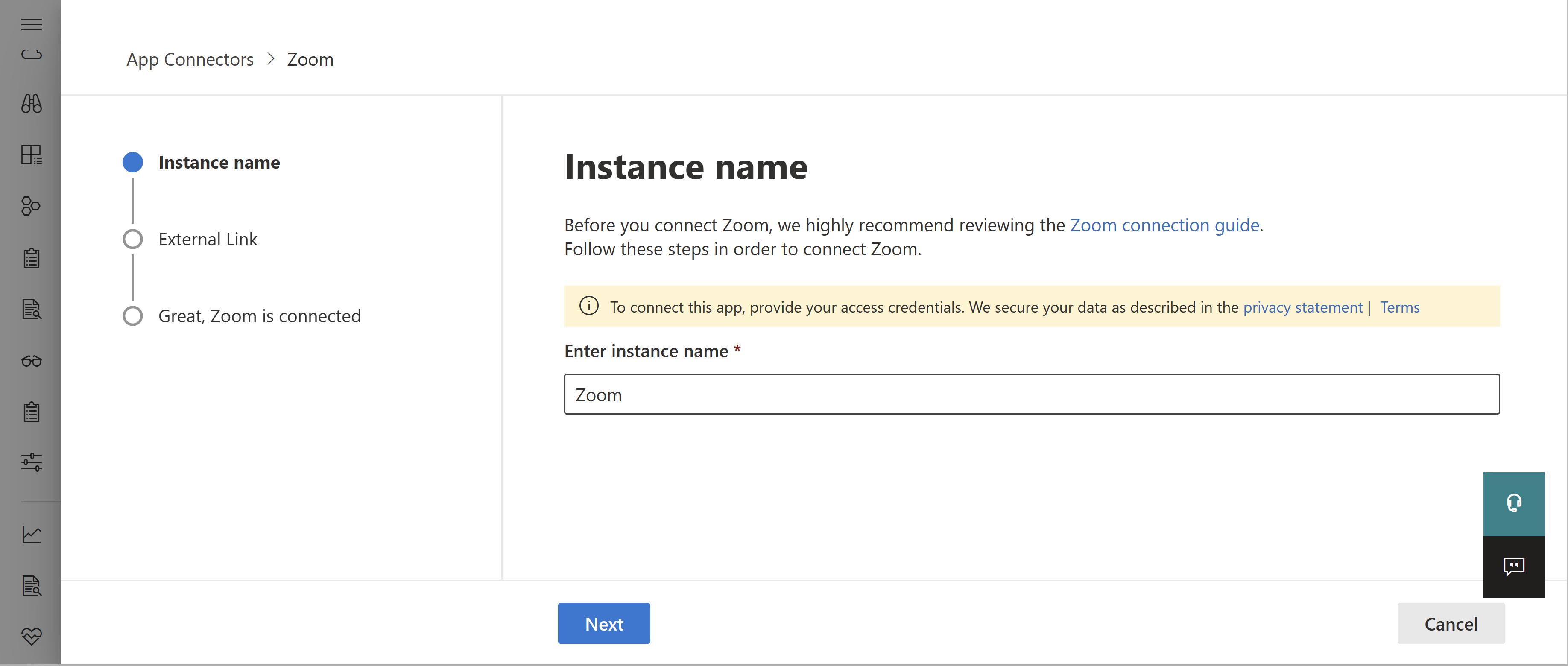
Geef op de pagina Instantienaam van het pop-upvenster een beschrijvende naam op voor de connector en selecteer Volgende.
Selecteer op de pagina Externe koppelingde optie In- en uitzoomen. U wordt omgeleid naar de zoompagina, waar u wordt gevraagd om de verbinding toe te staan.
Selecteer in Zoom de optie om de verbinding toe te staan.
In Microsoft Defender XDR wordt de pagina Externe koppeling van het pop-upvenster bijgewerkt om te bevestigen dat u verbinding hebt. Bijvoorbeeld:
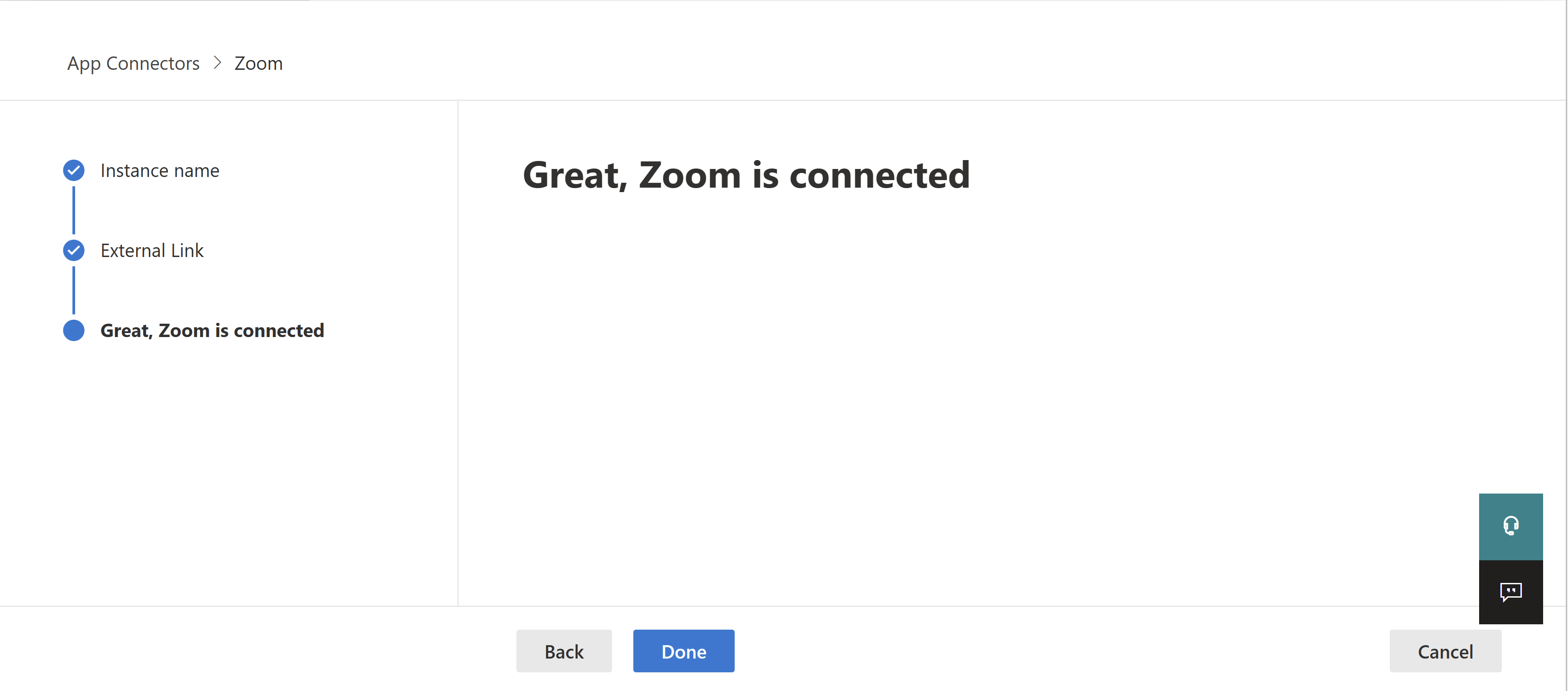
Selecteer Gereed in het pop-upvenster Microsoft Defender XDR.
Opmerking
Nadat de status van de connector is gemarkeerd als Verbonden, is de connector live en werkt deze.
Frequentielimieten
- Pro-accounts: 30 aanvragen per seconde
- Zakelijke accounts: 80 aanvragen per seconde
Volgende stappen
Als u problemen ondervindt, zijn wij er om u te helpen. Open een ondersteuningsticket om hulp of ondersteuning te krijgen voor uw productprobleem.